Introdução e Q# um bloco de anotações do Azure Quantum
Importante
Você não poderá mais usar Azure Quantum Credits após 1º de junho de 2025. Se você tiver um saldo restante de Créditos Quânticos do Azure, certifique-se de resgatá-los antes dessa data.
Saiba como executar Q# código em um Jupyter Notebook no portal do Azure Quantum . Um Jupyter Notebook é um documento que contém rich text e código e pode ser executado em seu navegador usando Q# código Python. Os blocos de anotações podem ser criados diretamente no portal do Azure Quantum e oferecem recursos como informações de conexão pré-carregadas e um ambiente de desenvolvimento Python pré-configurado Q# .
Neste artigo, você executará um bloco de anotações de exemplo no portal do Azure que executa um gerador de números aleatórios quânticos simples escrito em Q# e Python.
Para obter mais informações sobre como usar o Jupyter Notebooks com o serviço Azure Quantum, consulte Trabalhar com o Jupyter Notebooks em um espaço de trabalho do Azure Quantum.
Pré-requisitos
Antes de começar, você precisa dos seguintes pré-requisitos para usar o Jupyter Notebooks em um espaço de trabalho do Azure Quantum.
- Uma conta do Azure com uma subscrição ativa. Se não tiver uma conta do Azure, registe-se gratuitamente e inscreva-se numa subscrição pré-paga.
- Um espaço de trabalho do Azure Quantum. Consulte Criar um espaço de trabalho do Azure Quantum.
Copiar um bloco de notas de exemplo
Para começar, copie um bloco de anotações de exemplo da galeria de blocos de anotações.
Faça logon no portal do Azure e selecione seu espaço de trabalho do Azure Quantum.
Selecione Blocos de Anotações.
Na galeria Exemplos, localize o Q# selecione o provedor IonQ, Quantinuum ou Rigetti (o código de exemplo é idêntico) e selecione Copiar para meus blocos de anotações.
O bloco de anotações de exemplo pode ser encontrado em Meus blocos de anotações e agora você pode executá-lo.
Executar o bloco de notas
Para executar o bloco de anotações de exemplo, siga estas etapas para o provedor selecionado.
Nota
Os Blocos de Anotações Jupyter não exibem os resultados do programa por padrão, portanto, você deve usar a Message instrução. Para obter mais informações, consulte Estrutura de um Q# programa.
Em Meus blocos de anotações, selecione o bloco de anotações hello-world-qsharp-ionq .
Para executar o programa completo de cima para baixo, selecione Executar tudo.
Para percorrer o exemplo e executar cada célula individualmente de cima para baixo, selecione a célula que deseja executar e selecione o ícone de execução.
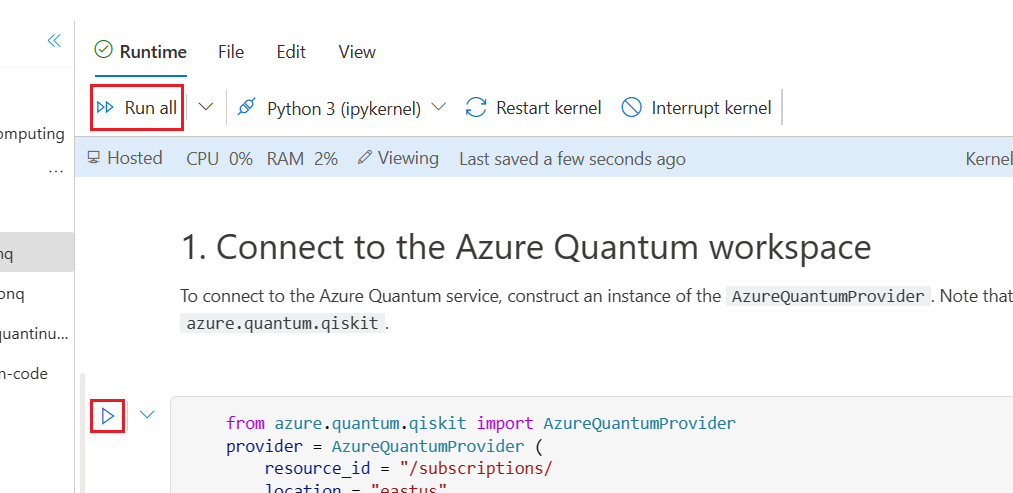
Passando pelo programa no IonQ
O programa hello world executa um gerador de números aleatórios quânticos simples e exibe um histograma dos resultados.
Alguns aspetos a ter em conta:
- 1ª célula: Pré-carrega as informações da sua subscrição para ligar ao serviço Azure Quantum.
- 2ª célula: Recupera o disponível targets (computadores quânticos e simuladores) no seu espaço de trabalho.
-
3ª célula: Importa o
qsharppacote e define o perfil base para o compilador. -
4ª célula: O Q# código que define o programa. Observe o
%%qsharpcomando magic que permite inserir Q# código diretamente na célula do notebook Python. - 5ª célula: compila a operação qsharp usando o perfil base para enviar ao Azure Quantum.
- 6ª e 7ª células: define o target, envia o trabalho e plota e exibe o resultado. Os resultados devem ser divididos aproximadamente entre 0 e 1.
Nota
Se você tiver alguma dúvida ou tiver algum problema usando o Azure Quantum, entre em contato com AzureQuantumInfo@microsoft.com.
